Voit poistaa tiedostoja järjestelmästäsituskin salaisuus. Jos sinulla on useita käyttäjiä yhdessä järjestelmässä, käyttäjän omassa kirjastossa olevat tiedostot ovat turvassa muilta käyttäjiltä, mutta kuka tahansa, joka ei ole Windows-asemat, voi poistaa. Jos sinun on pidettävä silmällä tiedostoja, jotka on poistettu järjestelmästä, voit käyttää sovellusta nimeltä Poistolaajennusmonitori seurata poistettuja tiedostoja.
Seuraa poistettuja tiedostoja
Lataa ja asenna Deletion Extension Monitor. Oletuksena se seuraa EXE-, DLL-, PDF-, TXT-, LOG-, OOC-, SYS-, BAT-, PIF-, COM-, CPL- ja TMP-tiedostojen poistoa. Voit lisätä minkä tahansa muun tiedostotunnisteen, jota sinun on valvottava poistamista varten.
Jos sinun on lisättävä tiedostopääte, suorita sovellusja siirry kohtaan Valvonta> Tiedostotunnisteet. Tämä avaa uuden ikkunan, jossa luetellaan tiedostopäätteet, joita jo valvotaan. Jos haluat lisätä uuden laajennuksen, napsauta Lisää-painiketta, kirjoita laajennus ja napsauta OK.
On hyvä idea poistaa tiedostotunnisteet, joita sinun ei tarvitse valvoa. Muuten se häiritsee kirjautumista. Sinun tulisi poistaa TMP, koska suuri osa näistä tiedostoista poistetaan jatkuvasti.

Sulje sen jälkeen sovellus, ja se minimoidaanjärjestelmälokero. Kun tiedostot poistetaan, sovellus rakentaa lokin niistä kaikista. Lokiin tulee tiedoston nimi ja sijainti, sen käsittelyprosessi, koko ja laajennus sekä se, mihin aikaan ja päivämääräksi se poistettiin.
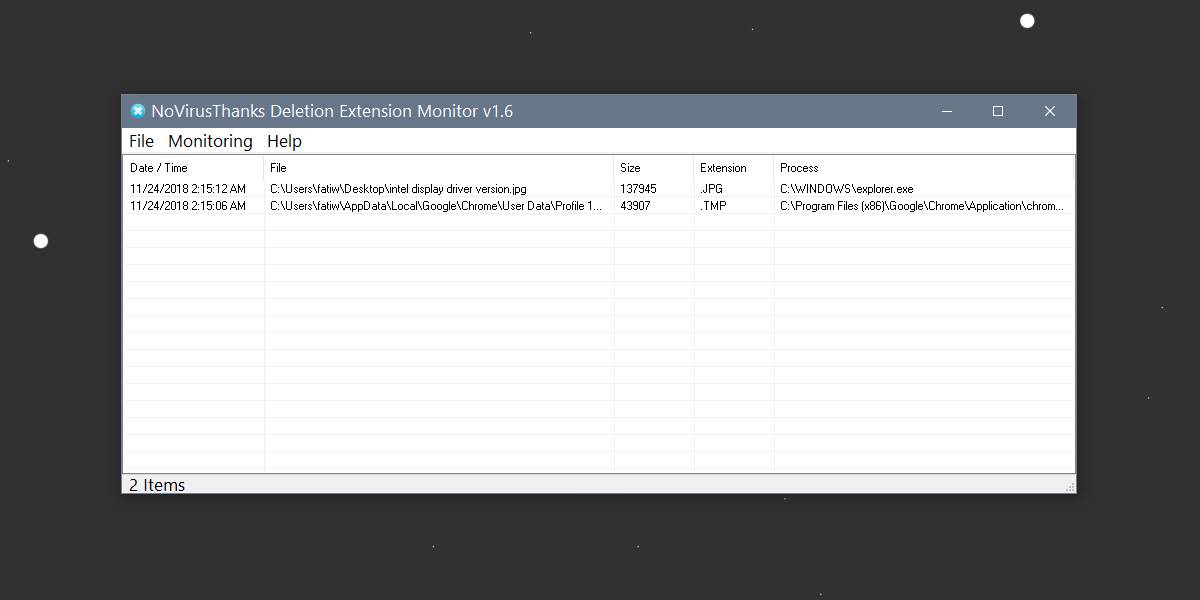
Tämä sovellus ei voi tallentaa poistettuja tiedostojamuut järjestelmään kirjautuneet käyttäjät. Se voi vain lokitiedostoja, jotka nykyinen käyttäjä on poistanut. Sovellus ei myöskään tarjoa tapoja palauttaa tiedostoja. Se on yksinkertainen lokityökalu eikä mitään muuta.
Loki voidaan lajitella ajan, laajennuksen, koon,ja prosessi. Voit myös tyhjentää lokin. Loki tallennetaan sovelluksen kansioon Ohjelmatiedot -kohtaan. Voit kuitenkin valita toisen sijainnin Asetukset-kohdasta tallentaaksesi lokitiedoston.
Jos et tarvitse sovellusta lokin tallentamiseen, voit poistaa sen käytöstä myös asetuksista. Lokitiedosto ei tule olemaan niin iso, joten ei ole mitään syytä huoleen, jos olet huolissasi levytilasta.
Sovellus on melko siisti, vaikka olisi hienoa, jos olisi mahdollisuus asettaa hälytys tietyn tiedoston poistamiselle.













Kommentit